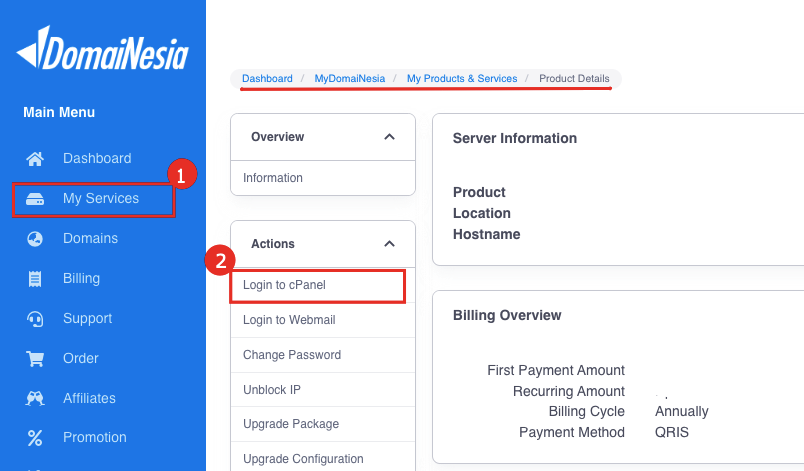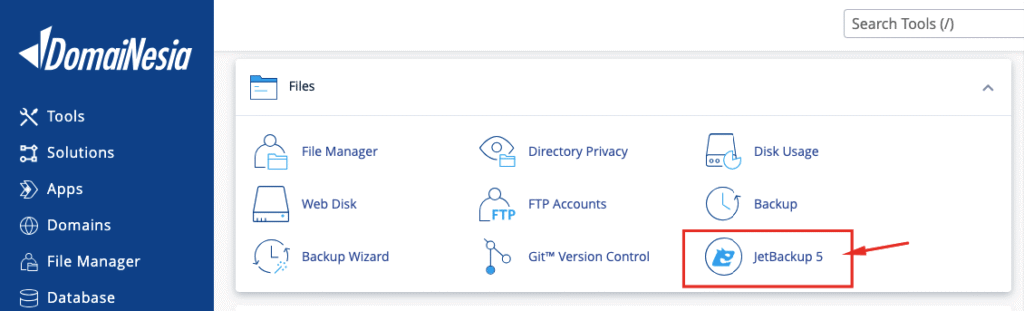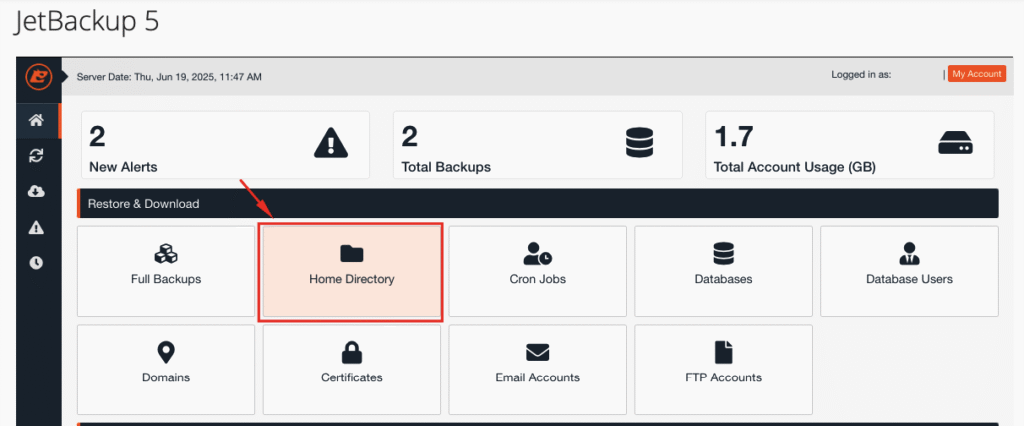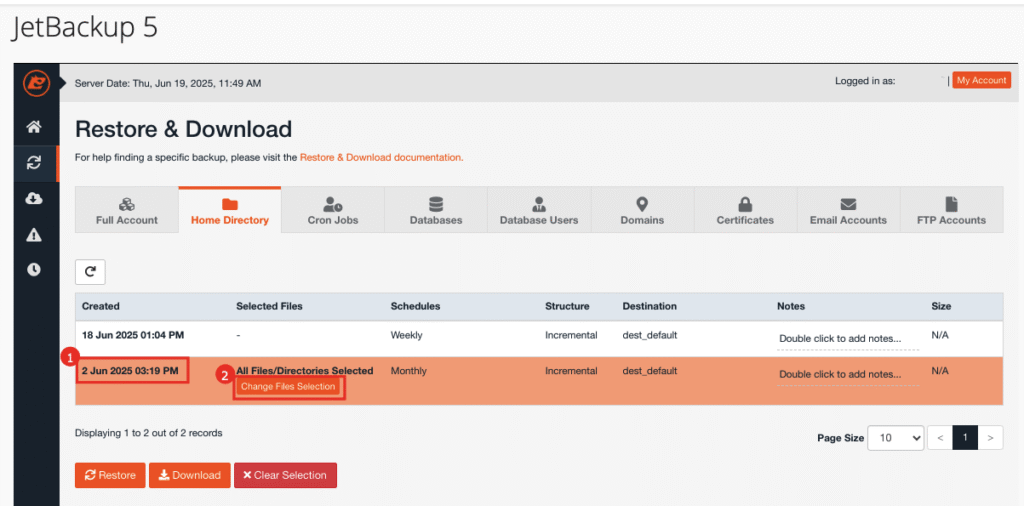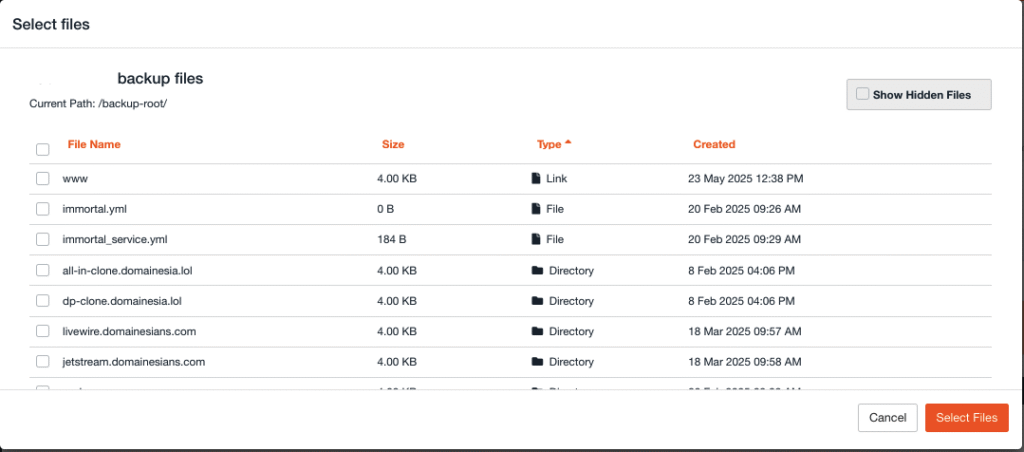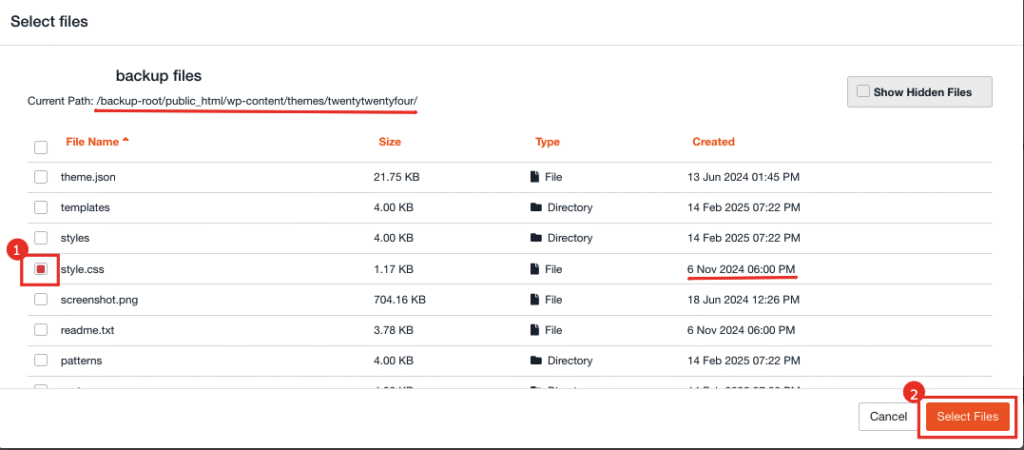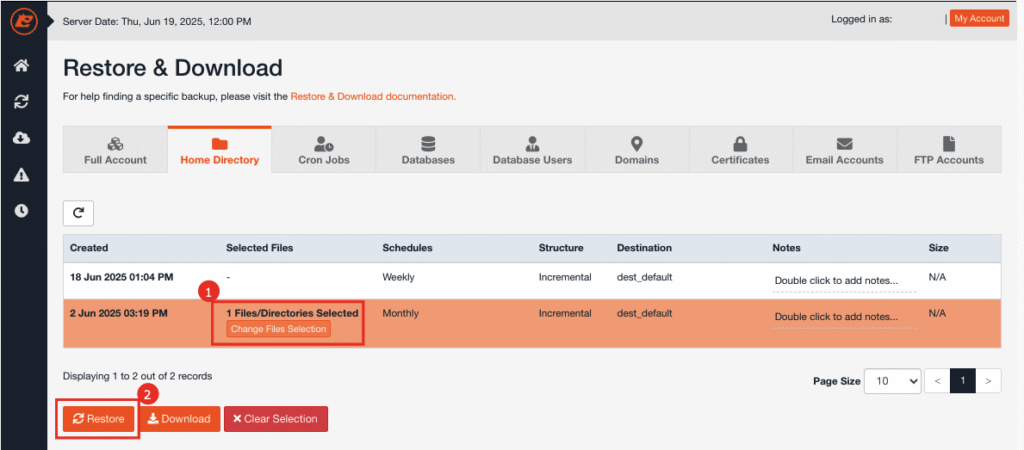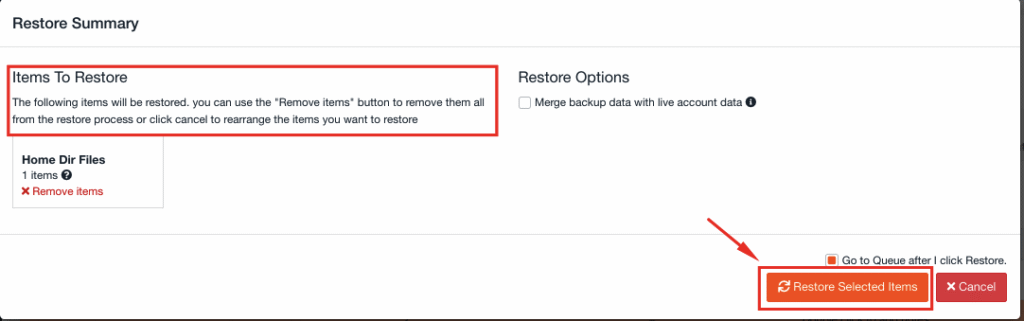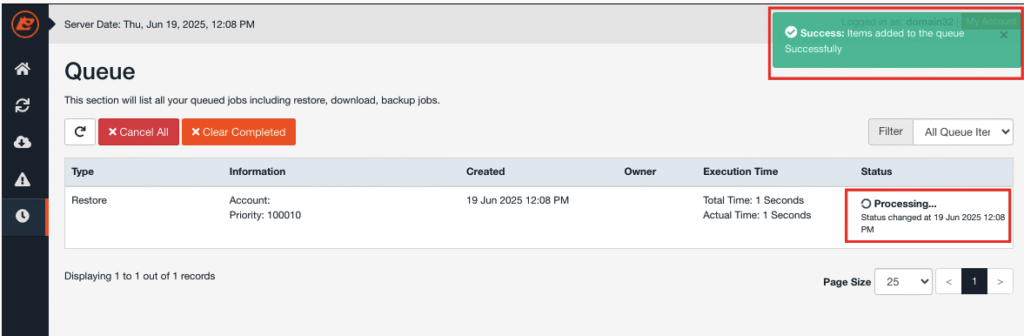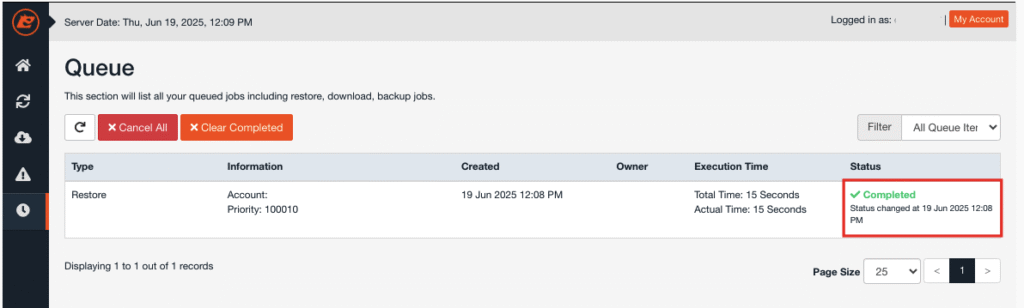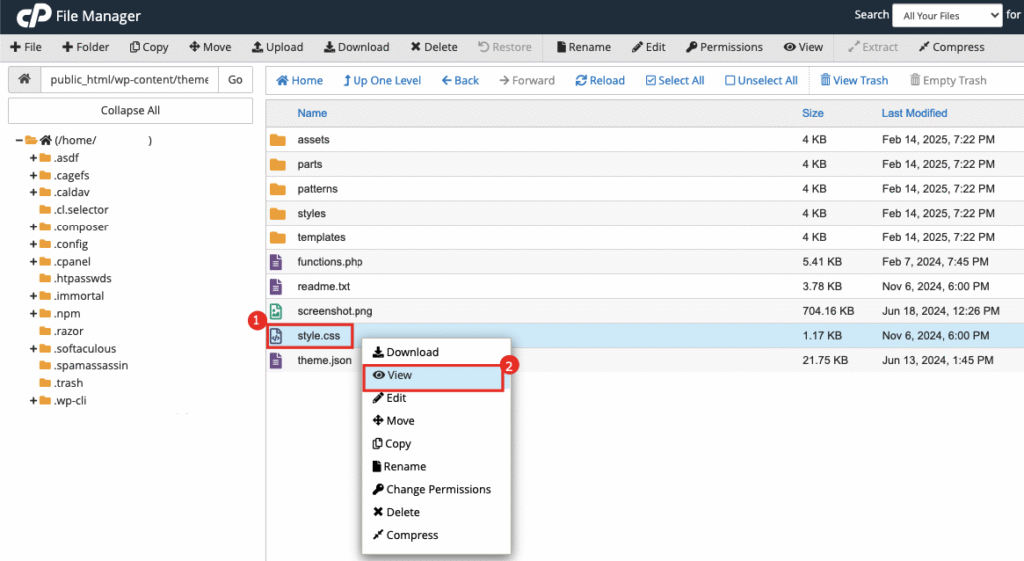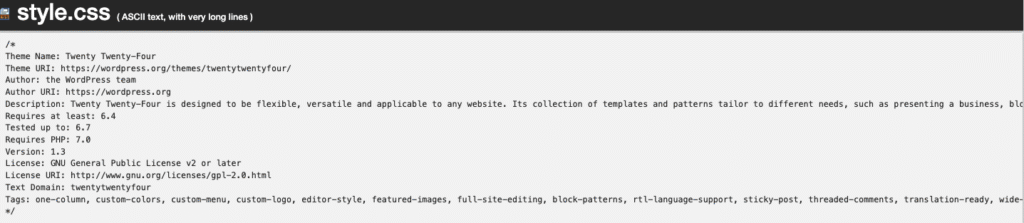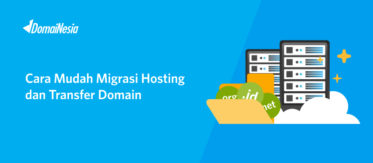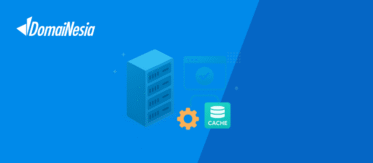
Cara Restore Spesifik File atau Folder Jetbackup Praktis
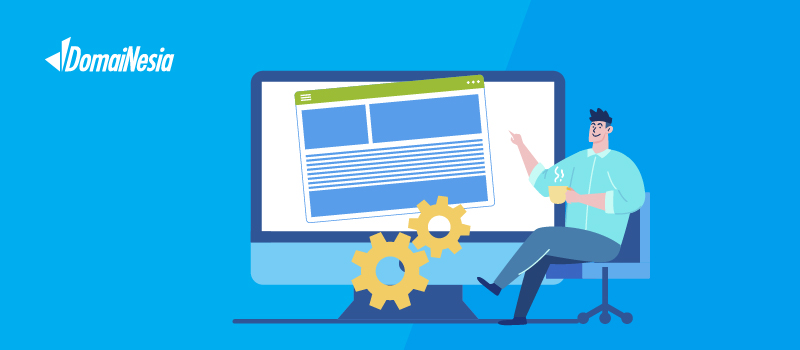
Hai DomaiNesians! Pernah nggak sih kamu ngalamin kejadian kayak gini: tiba-tiba homepage website berubah, gambar ilang, atau folder penting nggak sengaja kehapus? Tenang, kamu nggak sendirian. Banyak pengguna hosting yang ngalamin hal serupa, entah karena kesalahan upload, salah edit file, atau bahkan gara-gara plugin yang error.
Yang jadi masalah, nggak semua orang tahu kalau sebenarnya ada cara praktis dan cepat buat balikin file yang hilang, tanpa harus restore seluruh website. Nah, di sinilah fitur restore spesifik file atau folder Jetbackup jadi penyelamat.
Lewat panduan ini, kamu bakal belajar gimana caranya melakukan restore spesifik file atau folder Jetbackup langsung dari cPanel. Cocok banget buat kamu yang cuma ingin mengembalikan satu file HTML, folder gambar, atau script tertentu tanpa ribet. Praktis, efisien, dan aman, nggak perlu takut ngerusak bagian lain dari websitemu.
Yuk, mulai langkah-langkahnya bareng!
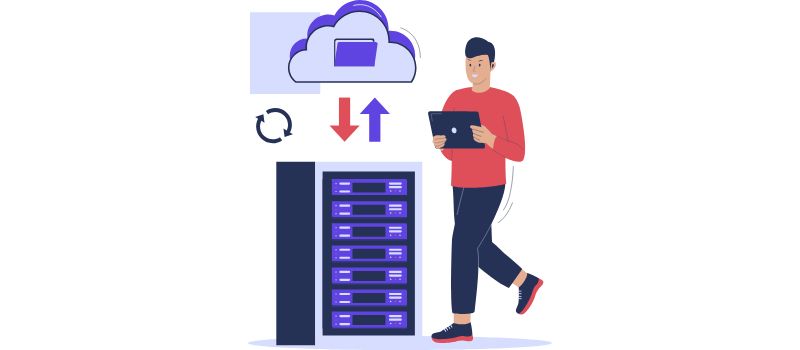
Kapan Harus Melakukan Restore Spesifik File atau Folder Jetbackup?
Kadang, kamu tidak perlu restore satu website penuh cuma gara-gara satu file error. Fitur restore spesifik file atau folder Jetbackup jadi andalan saat kamu butuh solusi cepat dan tepat untuk mengembalikan data penting tanpa repot.
Berikut ini beberapa kondisi di mana kamu bisa (dan sebaiknya) pakai fitur restore spesifik file atau folder Jetbackup:
- Salah edit file – misalnya, kamu baru aja mengedit file index.php, tapi ternyata malah bikin tampilan homepage rusak total. Tidak perlu panik, cukup restore file tersebut aja lewat JetBackup.
- File atau folder tidak sengaja dihapus – folder gambar produk atau file CSS tema tiba-tiba hilang? Kalau layanan hosting kamu sudah mendukung JetBackup aktif, kamu bisa langsung memanfaatkan fitur restore spesifik file atau folder Jetbackup tanpa perlu repot upload manual satu per satu.
- Gagal saat upload/update file – kadang waktu upload file besar, hasilnya corrupt atau tidak lengkap. Solusinya? Balikin versi sebelumnya pakai fitur restore spesifik file atau folder Jetbackup.
- Eksperimen plugin atau script baru – lagi testing fitur baru, tapi hasilnya malah bikin error? Kamu bisa mengembalikan script atau file tertentu saja tanpa mengganggu bagian lain dari website.
Jadi, setiap kali kamu cuma perlu mengembalikan sebagian kecil file tanpa merusak seluruh sistem website, saat itulah fitur restore spesifik file atau folder Jetbackup jadi penyelamat.
Oh ya, kalau kamu pakai layanan Web Hosting DomaiNesia, fitur JetBackup ini sudah tersedia langsung di cPanel kamu, siap digunakan kapan saja.
Syarat dan Hal yang Perlu Disiapkan
Sebelum kamu mulai proses restore spesifik file atau folder Jetbackup, ada beberapa hal penting yang perlu kamu pastikan. Tujuannya biar prosesnya lancar, tidak ada error, dan hasilnya sesuai harapan. Berikut checklist-nya:
✅ Akses ke cPanel hosting aktif – pastikan kamu bisa login ke cPanel akun hosting kamu. Karena semua proses restore spesifik file atau folder Jetbackup dilakukan langsung dari dashboard cPanel. Kalau kamu pengguna Web Hosting DomaiNesia, kamu bisa login cPanel langsung dari member area dengan satu klik aja. Tidak pakai ribet!
✅ JetBackup sudah aktif di akun hosting – tidak semua layanan hosting punya fitur JetBackup, jadi pastikan fitur ini tersedia di akun kamu. Umumnya, menu JetBackup bisa kamu temukan langsung di halaman utama cPanel, tinggal scroll sedikit ke bawah. Pakai DomaiNesia? Kabar baiknya, semua paket hosting dari DomaiNesia, baik Starter, Super, dan Monster, sudah dilengkapi JetBackup otomatis tanpa perlu pengaturan tambahan.
✅ Tahu file atau folder yang mau di restore – tentuin dulu file atau folder mana yang mau kamu balikin. Biar pas restore nanti, hasilnya tepat sasaran dan tidak buang waktu. Cek pathnya, misalnya:
/public_html/assets/logo.png/public_html/wp-content/themes/toko/style.css
Dengan begitu, kamu tidak perlu bingung pas memilih file saat proses restore nanti.
✅ Cek tanggal backup terbaru – JetBackup biasanya menyimpan beberapa versi backup harian. Pilih versi backup sesuai tanggal saat file masih dalam kondisi baik. Menentukan file target sejak awal akan membantumu mendapatkan hasil restore spesifik file atau folder Jetbackup yang benar-benar sesuai kebutuhan.
Kalau semuanya sudah siap, yuk lanjut ke bagian paling ditunggu: tutorial langkah demi langkah restore spesifik file atau folder Jetbackup di cPanel.
Langkah-Langkah Restore Spesifik File atau Folder Jetbackup di cPanel
Kalau semuanya sudah siap dan kamu tahu apa yang mau di restore, yuk langsung mulai proses restore spesifik file atau folder Jetbackup. Tenang aja, proses ini tidak sampai 10 menit kok kalau semua persiapanmu sudah oke. Berikut adalah langkah-langkahnya:
Langkah 1: Login ke cPanel
Masuk ke akun cPanel kamu. Khusus pengguna Web Hosting DomaiNesia, kamu bisa langsung akses cPanel dari MyDomaiNesia tanpa perlu login manual, lebih praktis dan hemat waktu.
Cek domainmu di MyDomaiNesia → klik “My Services” → klik opsi hosting yang digunakan → klik “Login to cPanel”.
Langkah 2: Buka Menu JetBackup
Setelah berhasil login ke cPanel, scroll ke bawah dalam kategori Files dan kamu akan menemukan bagian JetBackup.
Klik pada menu “Home Directory” untuk mulai proses restore spesifik file atau folder Jetbackup yang ada dalam File Manager.
Langkah 3: Pilih Backup Berdasarkan Tanggal
Kamu akan melihat daftar backup mingguan yang tersedia. Pilih backup yang tanggalnya sesuai dengan waktu ketika file atau folder kamu masih dalam kondisi bagus.
Klik salah satu tanggal backup, kemudian klik “Change Files Selection” untuk masuk ke file atau folder tertentu.
Langkah 4: Cari dan Pilih File atau Folder yang Ingin di Restore
Setelah masuk ke tampilan file manager JetBackup, kamu bisa navigasi seperti biasa.
✅ Centang file atau folder yang ingin kamu restore.
📁 Kamu juga bisa klik folder untuk melihat isi di dalamnya.
Jika sudah menentukan (centang) file atau folder yang akan di restore, lanjutkan dengan klik “Select Files”.
Contoh: kamu ingin mengembalikan file style.css di tema WordPress → navigasi ke public_html/wp-content/themes/nama-tema/ lalu centang style.css.
Langkah 5: Klik Tombol “Restore”
Setelah memilih file/folder, scroll ke bawah dan klik tombol “Restore”.
Kemudian sistem akan meminta persetujuan tindakan restore yang akan mengganti file yang telah dipilih, kamu bisa klik “Restore Selected Items”. Sistem akan memproses permintaan kamu.
JetBackup akan memulai proses restore spesifik file atau folder Jetbackup, dan kamu akan melihat notifikasi bahwa task restore sedang berjalan.
Langkah 6: Tunggu Sampai Proses Selesai
Waktu proses restore biasanya cepat, antara 1 hingga 5 menit tergantung ukuran file. Kamu bisa cek progresnya langsung di tab Queue pada JetBackup.
Begitu selesai, file yang kamu restore akan langsung overwrite file yang ada sebelumnya.
Langkah 7: Cek File Hasil Restore
Setelah proses restore spesifik file atau folder Jetbackup selesai, langkah terakhir adalah memastikan bahwa file atau folder tersebut sudah benar-benar kembali seperti yang diharapkan.
Kamu bisa melakukan pengecekan lewat beberapa cara berikut:
- Lewat File Manager di cPanel – buka menu File Manager di cPanel, lalu navigasikan ke lokasi file atau folder yang tadi kamu restore untuk memastikan filenya sudah kembali. Contoh: kalau kamu tadi restore file
style.css, navigasi ke:
public_html/wp-content/themes/nama-tema/style.css
Klik kanan pada file yang dimaksud, lalu pilih opsi View atau Edit. Dari situ, kamu bisa cek apakah isi file sudah sesuai dengan backup yang kamu pilih.
- Lewat website langsung (frontend check) – Akses website kamu seperti biasa lewat browser. Cek bagian yang terkait dengan file yang tadi di restore. Misalnya kamu baru saja restore file CSS, cek tampilan website kamu, kalau tampilannya sudah balik normal, artinya proses restore berhasil. Kalau kamu restore gambar, cek apakah gambar sudah muncul seperti semula. Gunakan fitur clear cache di browser atau plugin cache (kalau pakai CMS seperti WordPress) biar hasilnya langsung terlihat.
- Lewat FTP/SFTP (opsional) – kalau kamu biasa menggunakan FTP atau SFTP, kamu juga bisa login pakai tools seperti FileZilla untuk mengecek apakah file yang direstore sudah ada dan isinya sesuai.
💡 Tips tambahan: kalau kamu merasa file belum berubah, coba refresh beberapa kali atau tunggu beberapa menit. JetBackup terkadang butuh waktu untuk propagasi perubahan, terutama pada hosting dengan sistem cache aktif.
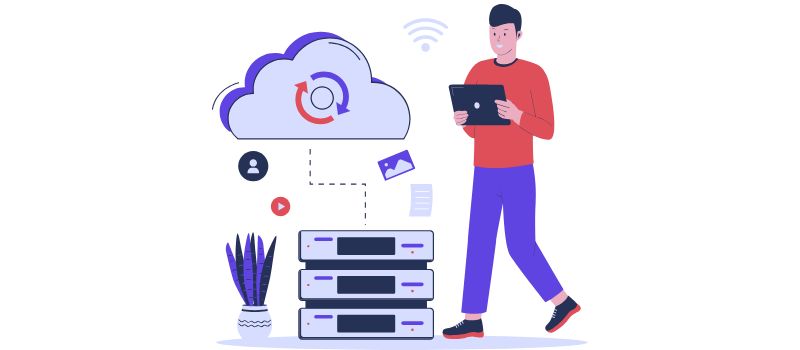
Restore File Tanpa Drama? Bisa Banget!
Sekarang kamu udah tahu cara restore spesifik file atau folder Jetbackup dengan aman dan cepat langsung dari cPanel. Nggak perlu panik kalau ada file penting yang kehapus, rusak, atau berubah tiba-tiba, cukup beberapa klik, dan semuanya bisa kembali seperti semula.
Fitur ini bener-bener jadi penyelamat, apalagi kalau kamu pegang banyak proyek, website UMKM, atau bahkan portal bisnis. Tapi perlu diingat, nggak semua layanan hosting menyediakan JetBackup dengan versi lengkap dan bisa diakses semudah ini, lho.
Kalau hosting yang kamu gunakan belum mendukung fitur restore spesifik file atau folder Jetbackup, mungkin ini saat yang tepat untuk upgrade ke layanan yang lebih handal dan lengkap. Dengan Web Hosting DomaiNesia, kamu nggak cuma dapat fitur JetBackup aktif otomatis, tapi juga performa server cepat, uptime tinggi, dan dukungan teknis 24/7 yang siap bantu kapanpun kamu butuh. Cocok banget buat kamu yang nggak mau ribet tapi tetap butuh fitur advance untuk kelola website.
Jangan tunggu error datang dulu baru panik. Mulai kelola file dengan tenang dan aman bareng Web Hosting DomaiNesia hari ini juga!
Telah diulas pada 10 Juli 2025 oleh:
Muhammad Khafid, Product Manager DomaiNesia